プロジェクトの設定
プロジェクトを作成したら、プロジェクトの設定を行います。
設定項目
プロジェクトの設定はメインフォームの「プロジェクト」タブで行います。 右側にプロジェクトフォルダにある config.json を開いて表示します。
エディタで編集して上書き保存すると自動的に再読み込みします。 左側部分に読み込んだ値を表示します。
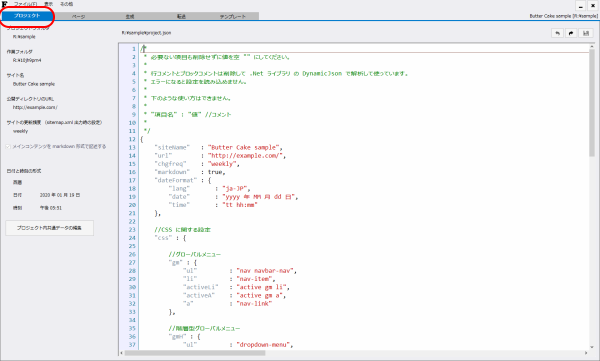
json 構文にエラーがあると設定を読み込めなくなります。保存時にエラーが表示された場合は構文を修正してください。
読み込みは DynamicJson に依存していて、 余分なカンマはコメントはエラーになります。
今回は不便に感じたのでコメントは書ける様にしましたが、 行の途中で // の行コメントには対応していませんので注意してください。
config.json の一部
{
"siteName" : "Butter Cake sample",
"url" : "http://example.com/",
"chgfreq" : "weekly",
"markdown" : true,
"dateFormat" : {
"lang" : "ja-JP",
"date" : "yyyy 年 MM 月 dd 日",
"time" : "tt hh:mm"
},
//CSS に関する設定
"css" : {
//グローバルメニュー
"gm" : {
"ul" : "menu ml-auto",
"li" : "nav-item",
}
....続く
設定するのは以下の項目です。
siteName
設定したものがテンプレートファイルやコンテンツ内の [[ First サイト名 ]] と置換されます。
url
「https://www.example.com/」や「http://example.com/path/to/dir/」 の様な感じで設定してください。 保存すると、/ にはエスケープの \ が付きます。 index.html 等のファイル名は書かないでください。
この値は
- リンクを生成する際に絶対パスを使用する」にチェックを入れて生成実行する場合
- ブラウザの分割表示時
に使用されます。必要なければ空文字でも構いません。
chgfreq
- always
- hourly
- daily
- weekly
- monthly
- yearly
- never
のどれかを指定すると saitemap.xml の生成時 change frequency の値に使用します。
markdown
メインコンテンツを MarkDown 記法で入力する場合は true 使用しない場合は false
markdown から html への変換は生成時ではなく、コンテンツの上書き保存時になります。
dateFormat
日付付きのリストやページの保存時刻を表示する際の形式を設定できます。 .Net の DateTime の Tostring メソッドに渡しているだけなので使える文字(yyyy とか MM とか)は検索してください。
css
各種要素の CSS クラス名の設定になります。 CSS の設定は json ファイルの中にコメントで書いてあるので参照してください。
共通データ
プロジェクト内で共通するデータがある場合は設定します。 特に使い道が思い浮かびませんが、 商品名とか電話番号とかが未確定で制作を進めるときには共通データで設定しておいて、 後で正式な値に変更してサイトを再生成するとか…
「データ」のページでも書きましたが、 「プロジェクト内共通データの編集」ボタンをクリックすると別ウィンドウが開いてデータの登録、編集ができます。